win7运行office2016很抱歉遇到一些临时服务器问题怎么修复 Win7运行Office2016临时服务器问题修复方法
更新时间:2025-01-07 14:48:11作者:yang
Win7运行Office2016时,有时会遇到临时服务器问题,导致无法正常使用,这种情况可能是由于网络连接不稳定或Office软件配置问题所致。为了解决这个问题,我们可以尝试重新启动电脑和路由器,确保网络连接畅通;或者检查Office软件的更新和激活状态,确保软件正常运行。通过这些简单的方法,我们可以很容易地修复Win7运行Office2016的临时服务器问题,让办公工作更加顺畅。
具体方法:
1、按windows+r键打开运行窗口输入iexplore.exe,打开ie浏览器;
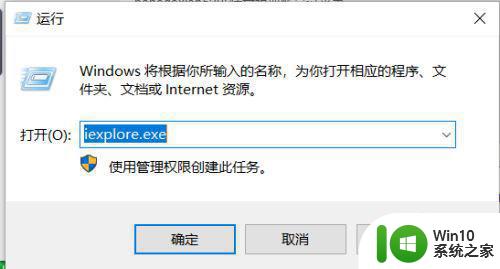
2、点击右上角的设置选项下的Internet选项打开;
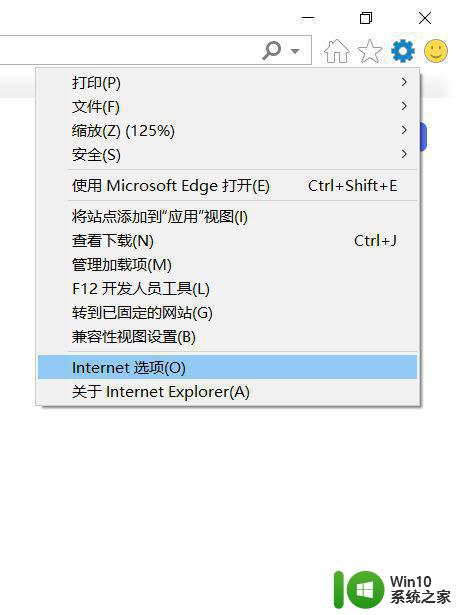
3、点击高级选项打开
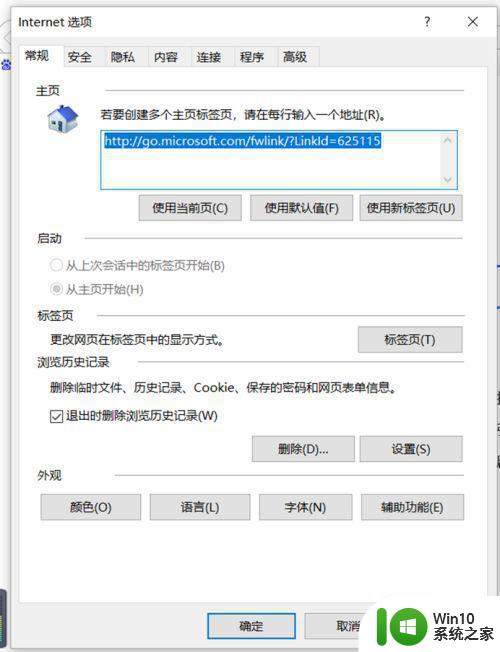
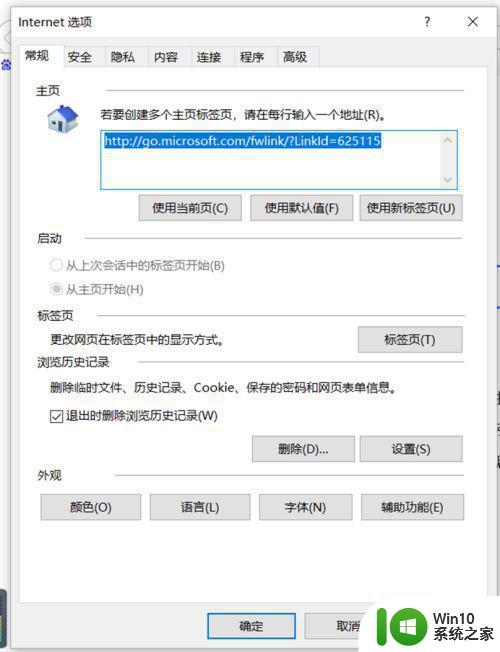
4、点击安全选项,把安全模块下的四个选项都进行勾选:使用SSL 3.0、使用TLS 1.0、使用TLS 1.1、TLS 1.2,点击确定;
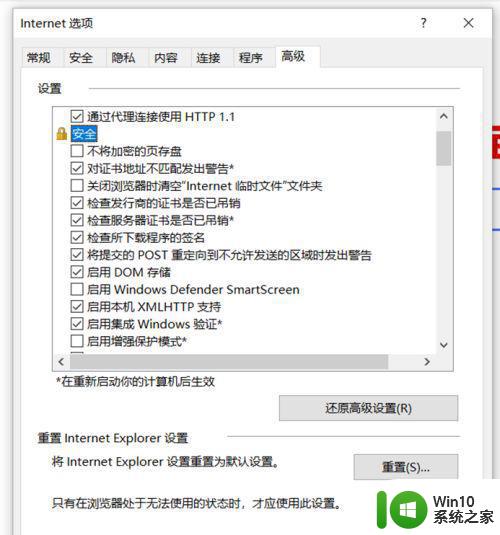
5、再次打开office选择文件菜单下的账户进行登录即可不出错的登录了;
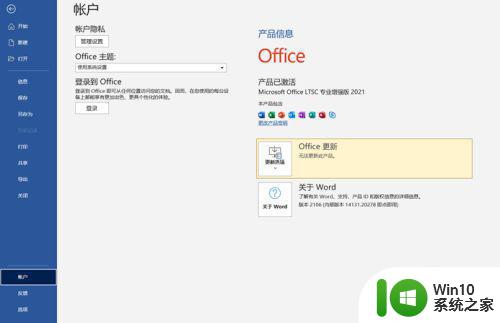
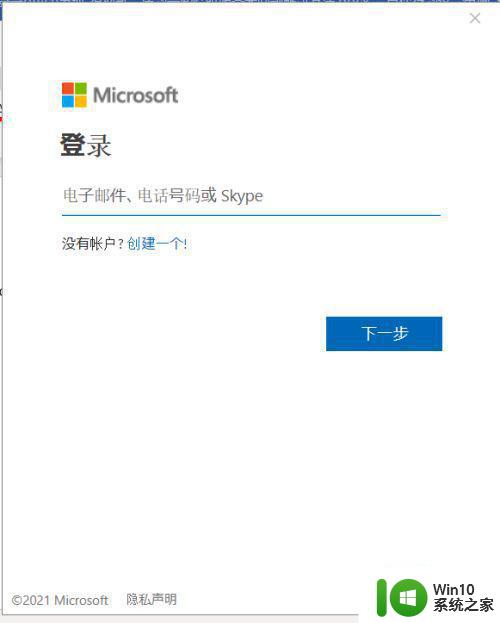

6、打开审阅菜单下的翻译功能,发现此时也能连接网络服务器进行使用了。
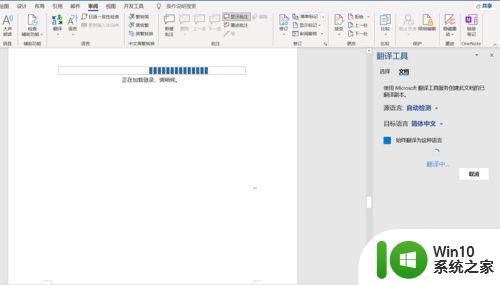
以上就是win7运行office2016很抱歉遇到一些临时服务器问题怎么修复的全部内容,还有不清楚的用户就可以参考一下小编的步骤进行操作,希望能够对大家有所帮助。
win7运行office2016很抱歉遇到一些临时服务器问题怎么修复 Win7运行Office2016临时服务器问题修复方法相关教程
- win7诊断服务未运行怎么办 win7诊断策略服务未运行如何修复
- win7策略服务未运行怎么办 win7诊断服务未运行怎么办
- 自动修复win7无法加载远程访问连接管理器服务错误711方法 Win7远程访问连接管理器服务错误711解决方法
- Win7服务器运行失败的处理方法 Win7服务器无法启动的原因和解决方法
- 如何修复依赖服务组件无法启动导致无法连接网络的问题win7 win7依赖服务或组件无法启动怎么办详细解决方案
- win7本地打印机处理程序服务没有运行处理方法 win7本地打印机处理程序服务未运行怎么办
- win7音频服务未运行无法启动怎么解决 win7音频服务未运行如何启动
- 本地打印机处理程序服务没有运行怎么解决win7 Windows 7本地打印机处理程序服务未运行解决方法
- win7系统的电脑诊断策略服务未运行怎么解决 Win7系统电脑诊断策略服务未运行怎么开启
- win7诊断策略服务未运行如何处理 Win7诊断策略服务未运行怎么解决
- win7远程桌面抱歉登录时遇到问题怎么解决 win7远程桌面登录失败怎么办
- w7系统浏览器提示“Automation 服务器不能创建对象”修复方法 w7系统浏览器Automation 服务器不能创建对象修复方法
- window7电脑开机stop:c000021a{fata systemerror}蓝屏修复方法 Windows7电脑开机蓝屏stop c000021a错误修复方法
- win7访问共享文件夹记不住凭据如何解决 Windows 7 记住网络共享文件夹凭据设置方法
- win7重启提示Press Ctrl+Alt+Del to restart怎么办 Win7重启提示按下Ctrl Alt Del无法进入系统怎么办
- 笔记本win7无线适配器或访问点有问题解决方法 笔记本win7无线适配器无法连接网络解决方法
win7系统教程推荐
- 1 win7访问共享文件夹记不住凭据如何解决 Windows 7 记住网络共享文件夹凭据设置方法
- 2 笔记本win7无线适配器或访问点有问题解决方法 笔记本win7无线适配器无法连接网络解决方法
- 3 win7系统怎么取消开机密码?win7开机密码怎么取消 win7系统如何取消开机密码
- 4 win7 32位系统快速清理开始菜单中的程序使用记录的方法 如何清理win7 32位系统开始菜单中的程序使用记录
- 5 win7自动修复无法修复你的电脑的具体处理方法 win7自动修复无法修复的原因和解决方法
- 6 电脑显示屏不亮但是主机已开机win7如何修复 电脑显示屏黑屏但主机已开机怎么办win7
- 7 win7系统新建卷提示无法在此分配空间中创建新建卷如何修复 win7系统新建卷无法分配空间如何解决
- 8 一个意外的错误使你无法复制该文件win7的解决方案 win7文件复制失败怎么办
- 9 win7系统连接蓝牙耳机没声音怎么修复 win7系统连接蓝牙耳机无声音问题解决方法
- 10 win7系统键盘wasd和方向键调换了怎么办 win7系统键盘wasd和方向键调换后无法恢复
win7系统推荐
- 1 风林火山ghost win7 64位标准精简版v2023.12
- 2 电脑公司ghost win7 64位纯净免激活版v2023.12
- 3 电脑公司ghost win7 sp1 32位中文旗舰版下载v2023.12
- 4 电脑公司ghost windows7 sp1 64位官方专业版下载v2023.12
- 5 电脑公司win7免激活旗舰版64位v2023.12
- 6 系统之家ghost win7 32位稳定精简版v2023.12
- 7 技术员联盟ghost win7 sp1 64位纯净专业版v2023.12
- 8 绿茶ghost win7 64位快速完整版v2023.12
- 9 番茄花园ghost win7 sp1 32位旗舰装机版v2023.12
- 10 萝卜家园ghost win7 64位精简最终版v2023.12